JacobShultzによるゲスト投稿
HDR写真–大きなハローのある、彩度が高く、漫画のように見える写真の同義語になりました。このチュートリアルでは、HDR写真の利点と、Photomatixを使用せずに驚くほどリアルに見える独自の高品質HDR写真を撮影する方法について説明します。

これから紹介する方法は、私の写真の多くで使用されています。通常のHDR写真と同じ原理を使用しますが、2つの大きな違いがあります。 「ステレオタイプ」のHDR写真では、トーンマッピングと呼ばれる方法を使用します。これにより、不快なハローが作成され、多くの場合、彩度の高い外観になります。このチュートリアルでは、トーンマッピングを使用せず、完全な手動制御を使用して、ハイダイナミックレンジを利用する方法について説明します。
まず、写真を撮る必要があります。適切な場所を選択してください。私にとっては地元のビーチでした。通常のHDRを撮影している場合と同じように、写真を「ブラケット」する必要があります。 「ブラケット」とは、単に異なる露出で同じ写真を撮ることを意味します。これにより、写真のさまざまな要素がすべて、少なくとも1つの画像で正しく露出されるようになります。コンポジション内のすべての範囲の光をカバーするために必要な数の写真を撮ります。私の写真では、4つの画像を使用しました。より極端なレベルの光(太陽、影など)がある状況では、より多くの画像を使用する必要がある場合があります。ただし、多くの場合、2つの画像を使用して、1つは前景に露出し、もう1つは背景に露出することができます。 RAWでの撮影も強くお勧めします。
画像をコンピューターにダウンロードしたら、最初のステップは、最初にAdobe Camera Rawで画像を編集することです(すべてのファイルを選択してから、CTRL + Rを押します)。最初のステップは、すべての写真に矯正やトリミングを適用することです(左側のサイドバーで各写真を選択してこれを行います)。次に、各画像がどの要素に影響を与えるかを確立します。たとえば、画像番号1が前景になります。前景だけに注意して写真を編集します。
使用した設定は次のとおりです:
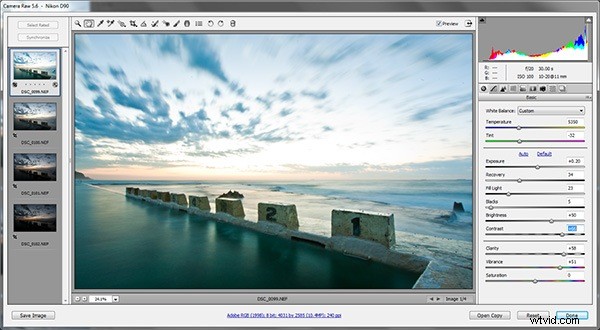
画像2は海に影響を与えます。私の編集:
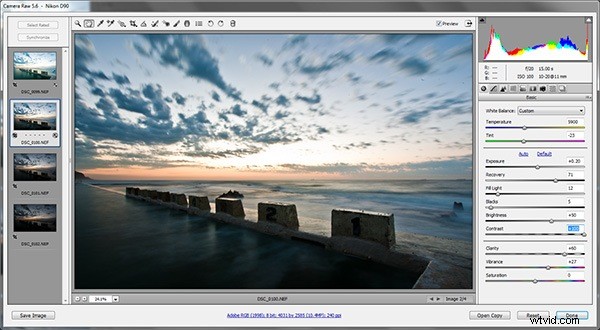
画像3は、空の上部を処理します:
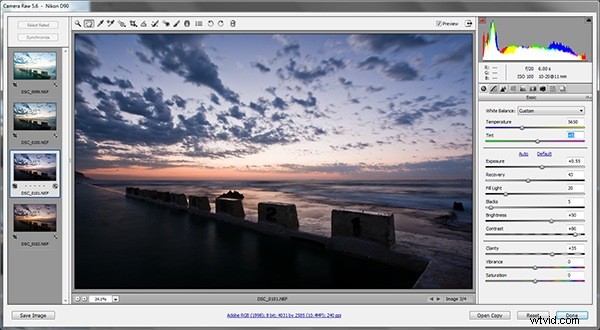
そして最後に、画像4は、地平線に最も近い空の下部になります。
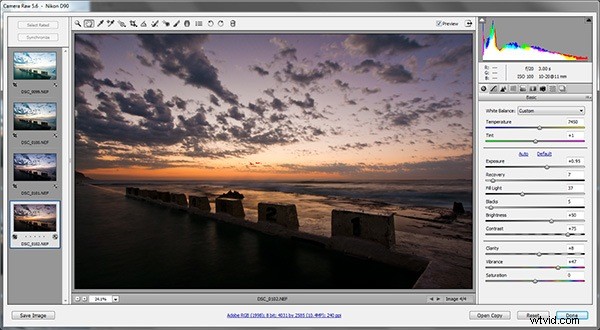
個々の写真の大まかな編集が終了したら、それらをすべてPhotoshopで開き、1つのドキュメントに複製します。
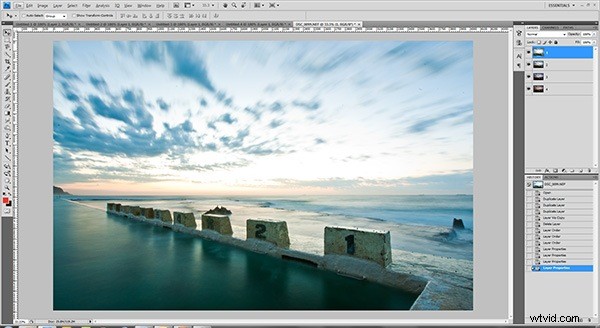
次のステップは、基本的に各画像の一部を「消去」して、すべての部分が混ざり合い、より高いダイナミックレンジ(HDR)を表示するようにすることです。画像1にレイヤーマスクを適用し、柔らかい黒のブラシを使用して、この写真が影響している一般的な領域以外のすべてをこすり落とします(詳細な調整は後で行います)。次に、画像ごとにこれを続けます:
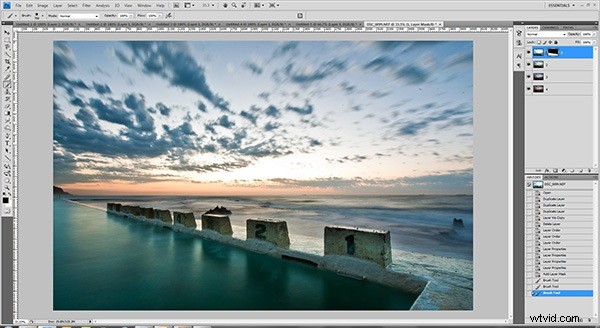
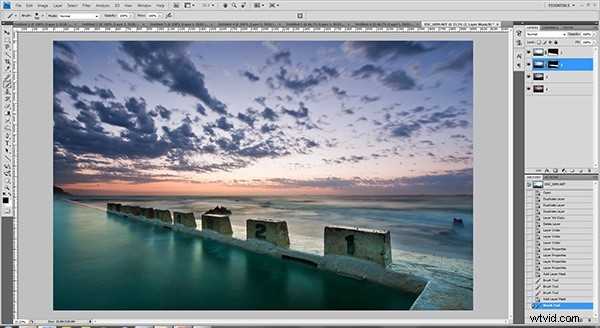
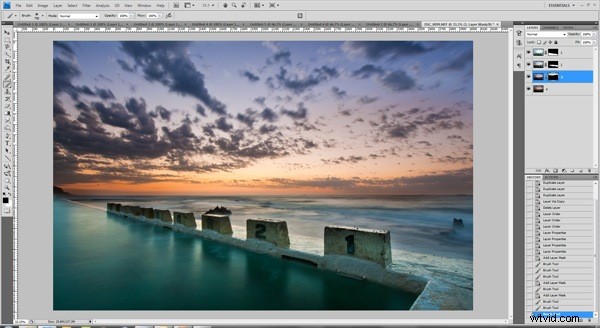
すごい仕事!これで、最終的な画像がどのように見えるかについての基本的な考え方がわかりました。次に、各レイヤーを確認し、画像の品質を向上させるために微調整を行います。白いブラシを使用して画像をペイントバックまたは表示し、黒いブラシを使用して画像を再度こすります。これは、非破壊編集と呼ばれます。注:突然または不自然な変化がなく、画像間で雲が混ざり合うようにすることで、雲の「ゴースト」を排除するようにしてください。
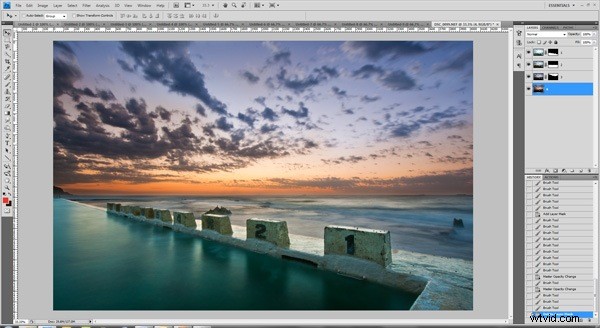
画像に満足したら、ファイルをPSDドキュメントとして保存します。次の手順では、画像が完成する前の最終的な編集について説明します。ドキュメント内のすべてのレイヤーを1つのレイヤーにマージし(必要に応じて、個々のレイヤーを含む別のグループを保持しますが、非表示にします)、.JPGファイルとして保存します。 Adobe Bridgeを開き、保存した.JPGを選択して、CTRL+Rを押します。次に、HDR写真を再編集します。これが私が行った変更です:
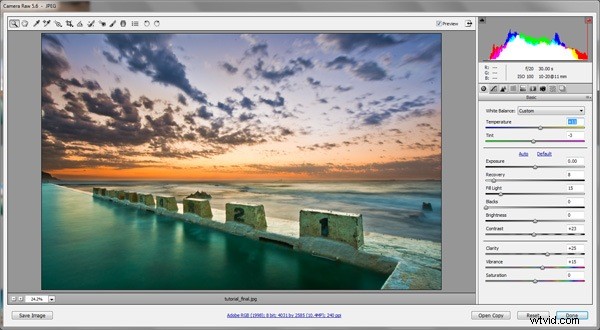
編集したファイルをPhotoshopで開いてバックアップし、ワークフローに適した最終編集を適用します。私の場合、センサーのほこりを複製し、写真にもう少し紫色を追加して、シャープネスを適用しました。最後に、画像を保存すると、チュートリアルが完了します。これは、PhotomatixなどのHDRトーンマッピングプログラムを必要とせずに、写真のダイナミックレンジを拡張するための優れた方法です。同じ方法を極端に異なる方法で適用できます。2枚の写真を使用して最小限の画像を微妙に強調したり、5枚または6枚の写真を使用して複雑な落ち着きの細部を微調整したりできます。現実的な結果を得るのに苦労している場合は、試してみてください!練習は完璧を作る。これは私が6か月以上使用している手法ですが、ワークフローを実際に微調整し始めたのはごく最近のことです。何よりも–楽しんでください!
最終製品:

作者について : Jacob Shultzのブログ、Facebookページ、Flickrアカウントで詳細をご覧ください。
